Win10系统开始菜单文件夹不能删除去掉的解决方法
编辑:chenbx123 来源:U大侠 时间:2017-06-27
Win10开始菜单中有时候会有一些文件夹,但是这些文件夹下却没办法删除,这是为什么?如何删除Win10系统开始菜单中的文件夹呢?本文给大家介绍去除Win10系统开始菜单中文件夹的操作方法。
解决方法:
1、首先打开开始菜单,找到需要删除的文件夹点开它;
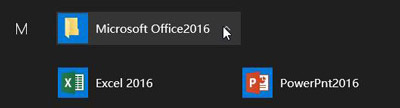
2、展开文件夹后在任意程序上单击右键,选择【更多】-【打开文件所在位置】;
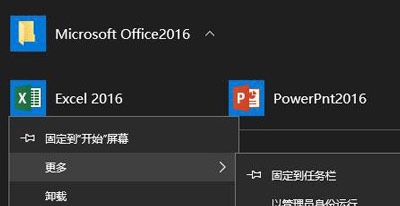
3、此时打开一个文件夹,点击【上移到“xxx”】按钮,如图:
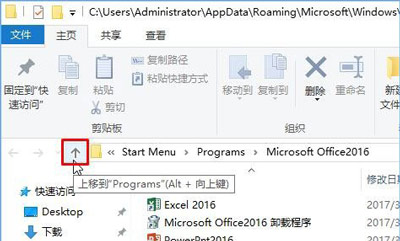
4、然后找到需要删除的文件夹,单击右键,选择【删除】即可!
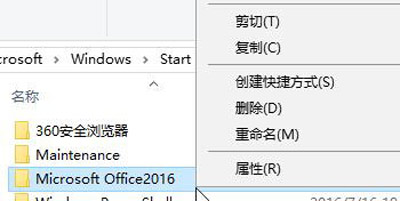
5、操作完成后重新打开开始菜单,该文件夹就不见了!
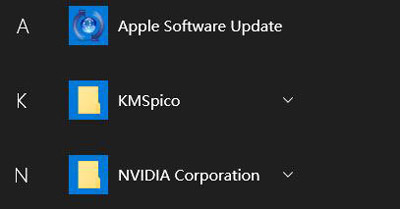
Win10常见问题解答:
更多精彩内容,请关注U大侠官网或者关注U大侠官方微信公众号(搜索“U大侠”,或者扫描下方二维码即可)。

U大侠微信公众号
有问题的小伙伴们也可以加入U大侠官方Q群(129073998),U大侠以及众多电脑大神将为大家一一解答。
分享:






